كيفية إدخال BIOS على كمبيوتر محمول Lenovo. كيفية إدخال وتكوين BIOS لجهاز كمبيوتر محمول LENOVO G500 ، G505 لتثبيت WINDOWS من محرك أقراص USB محمول أو قرص
دخول BIOSلمسؤولي النظام هو إجراء شائع. لا يتعمق معظم المستخدمين في تعقيدات إعداد جهاز كمبيوتر أو كمبيوتر محمول ، ولا تحاول إعادة تثبيت Windows بمفردهم أو استخدام التمهيد من محرك أقراص USB محمول أو قرص مضغوط / قرص DVD ، وعادة ما يكون لديهم فكرة بسيطة عن BIOS. بالنسبة لهم ، فإن إدخال إعدادات نظام الإدخال / الإخراج الأساسي ليس ضروريًا على الإطلاق. علاوة على ذلك - ليس لديك فكرة عما وأين يمكنك ذلك تكوين في BIOS- يمكنك "العبث بالأشياء": في أفضل الأحوال ، لن يتم تمهيد الكمبيوتر ببساطة ، وفي أسوأ الأحوال ، يمكنك إتلاف الأجهزة بشكل لا يمكن إصلاحه. عادة ما يعاني المعالج المركزي بسبب زيادة تردد التشغيل (overclocking) والسخونة الزائدة ... ومع ذلك ، إذا كنت خبيرًا من الناحية النظرية ، ولكنك تواجه صعوبة في من مدخل BIOS، نوصيك بالتعرف على أكثر الطرق شيوعًا لفتح إعداداته.
الطريقة الأكثر شيوعًا.اذهب إلى BIOSعلى أجهزة كمبيوتر سطح المكتب المألوفة للجميع (أجهزة الكمبيوتر المكتبية / الثابتة) عادةً ما يكون الأمر بسيطًا جدًا - بالنسبة لهم ، لفترة طويلة ، الزر " ديل". في الطرز الأكثر حداثة للوحات الأم ، هناك خيار باستخدام " F2". في معظم الحالات ، عند تشغيل الكمبيوتر ، في الشاشة الأولى التي تحتوي على معلومات حول الجهاز ، هناك تلميح مثل " صحافة ديل مفتاح للدخول إلى قائمة الإعداد". بدلا من " ديل"قد يتم تحديد قيمة مختلفة ، ولكن هذا استثناء إلى حد ما. بالمناسبة ، تحتوي لقطة الشاشة أيضًا على تلميح حول كيفية الدخول إلى قائمة التمهيد. هو تحديد الجهاز الذي تريد التمهيد منه (عادةً ما يكون محرك أقراص USB Flash أو محرك أقراص CD / DVD) أكثر ومحاولة أدخل BIOS.
بناءً على إعدادات / تكوين الكمبيوتر ، قد تظهر هذه الشاشة من جزء من الثانية إلى عدة ثوانٍ. إلى افتح إعدادات BIOSيجب عليك الضغط على الزر المشار إليه في حالتك (حتى يستمر التنزيل). عادة ما يفعلون ذلك - عند تشغيل الكمبيوتر ، يتم الضغط على المفتاح المطلوب على فترات أقل من ثانية بقليل. قبل الظهور قائمة BIOS ... قد يكون لتعديلاته الحديثة مظاهر مختلفة ، لكن ... أعتقد أنك ستتعرف عليها. تظهر لقطات الشاشة واجهة المستخدماللوحة الأم "MSI Z77A-G43" والقائمة الافتراضية آلات VMware... في الحالة الأولى ، نرى إصدارًا حديثًا في وضع الرسم مع دعم الماوس والبلاك جاك ، وفي الحالة الثانية ، قائمة "نص" زاهد. لاحظ أنه حتى الجهاز الظاهري لـ VMware لديه خيار جهاز التمهيد.
انتقل إلى BIOS على جهاز كمبيوتر محمول.
لا أستطيع أن أقول لماذا ، لكن الشركات المصنعة لا تقدم ذلك بسهولة انتقل إلى BIOS على جهاز كمبيوتر محمولفي النماذج الحديثة. يحدث أنه عند تشغيله ، لا شيء من " F1 ... F12»لا تسمح لك بفتح الإعدادات المطلوبة. في الآونة الأخيرة ، جاء أصحاب Lenovo Notebooks من طرز مختلفة إلي أكثر من مرة. لعدة تعديلات تدخل أجهزة الكمبيوتر المحمولة Lenovo G500 BIOSنجح بالضغط على مجموعة المفاتيح " الجبهة الوطنية + F2"بعد التبديل (" الجبهة الوطنية + F12"- قائمه التمهيد). كما اتضح ، هذه طريقة بسيطة إلى حد ما. بالنسبة إلى Lenovo B590 ، اتضح أن كل شيء مختلف قليلاً ...
عندما حصلت على يدي كمبيوتر محمول Lenovo B590 انتقل إلى BIOSلم يساعد أيضا " F1 ... F12"، لا توجد مجموعة مفاتيح" الجبهة الوطنية»+« F1 ... F12". اتضح أن كل شيء بسيط للغاية - هناك شيء آخر بجوار زر الطاقة. مفتاح إضافي ... هذا هو بالضبط ما تحتاج إلى الضغط عليه ومتى من الكمبيوتر المحمول... عند تشغيل هذا الزر ، تحصل على قائمة الخدمة، والذي سيسمح لك ليس فقط بالوصول إلى الإعدادات التي تمت مناقشتها في المقالة ، ولكن أيضًا لأداء عدد من الإعدادات الأخرى عمليات الخدمة.
الشركة المصنعة لأجهزة الكمبيوتر المحمول لينوفو G590أضاف بحكمة العديد من ترجمات اللغات لهذا " النظام الهندسي". من بين أمور أخرى ، هناك اللغات الإنجليزية والروسية. إلى انتقل إلى BIOSستحتاج 6 (ستة!) نقرات بالماوس: حدد اللغة الروسية ، وحدد تخطيط لوحة المفاتيح الروسية ، وأدخل قائمة "التشخيص" ، وافتح "المعلمات الإضافية" ، وحدد " خيارات البرامج الثابتة UEFI"، انقر فوق" إعادة التشغيل ". هذه هي الطريقة التي تطورت بها العملية من زر واحد " ديل"إلى السلسلة التي تحتوي على أكثر العناصر غير المنطقية (بالنسبة لي)" التشخيصات ". بعد، بعدما لاب توب لينوفو G590سيتم تحميله مرة أخرى - سيظهر أمامك قائمة BIOS.
يحتوي الموقع بالفعل على عدد من المقالات التي تشير أو تشير إلى تغيير في جهاز التمهيد. على سبيل المثال ، مقالة حول أو. تصف كلا المقالتين العمليات التي يتم إجراؤها بعد التشغيل من محرك أقراص فلاش USB... إنه لتثبيت التمهيد من محرك أقراص USB محمول يرغب الكثيرون في الدخول إليه إعدادات BIOS، على الرغم من أن هذا ليس ضروريًا على الإطلاق بسبب وجود ملف قائمه التمهيدلإختيار جهاز التمهيد.
BIOS مهم جدا برنامج الحاسبمكتوب على شريحة اللوحة الأم. يسمح للمستخدم بتغيير إعدادات البرنامج وبرامج النظام ، مما يجعلها منخفضة المستوى ، ويقدم المساعدة في الإصلاحات ، ويعمل كمنظم في تشغيل اللوحة الأم. أول شيء يفعله المعالج عند تعطل الكمبيوتر أو الكمبيوتر المحمول هو إدخال BIOS. في 80 ٪ من مائة ، يتلقى من هناك معلومات حول أسباب عطل في النظام.
الطرق الشائعة لتسجيل الدخول على كمبيوتر محمول Lenovo
الطريقة الأكثر شيوعًا والأكثر شهرة لإدخال BIOS هي الضغط على مفتاح Delete على لوحة المفاتيح. ومع ذلك ، حددت بعض الشركات المصنعة لأجهزة الكمبيوتر والكمبيوتر المحمول ، بما في ذلك Lenovo ، طرقًا أخرى لتسجيل الدخول لأنظمتها.
عند اختيار Lenovo عند شراء الشركة المصنعة ، يجب أن تتذكر أن أجهزة الكمبيوتر الخاصة بهذه الشركة يتم إنتاجها ، كقاعدة عامة ، بنظام تشغيل مثبت بالفعل. إذا كنت ترغب في إعادة تثبيت البرنامج على الكمبيوتر المحمول الخاص بك ، فقد تواجه مشكلة: تتجاهل جميع الطرز الحديثة تقريبًا نظام التشغيل الذي تريده ، وتحاول إعادة الكمبيوتر إلى النظام الأصلي. لهذا ، ستحتاج إلى القدرة على تسجيل الدخول إلى BIOS بنفسك من أجل التغلب على هذه المشكلة.
اعتمادًا على طراز Lenovo ، يمكنك إدخال BIOS بعدة طرق:
- اضغط مع الاستمرار على مفاتيح F1 أو F2 ؛
- اضغط على زر الحذف ؛
- اضغط على زر نوفو.
تحتوي جميع أجهزة كمبيوتر Lenovo المحمولة الحديثة تقريبًا على زر على اللوحة أو الحافة الجانبية زر نوفو... العثور عليه ليس بالأمر الصعب. سلطت الشركة المصنعة الضوء عليه بنمط مطابق - سهم منحني.
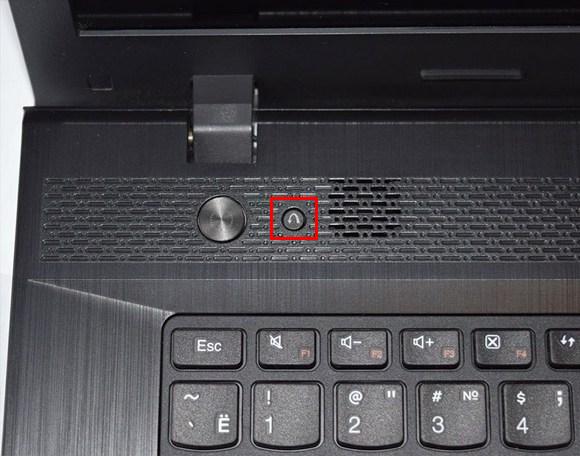
إذا كنت بحاجة إلى الدخول إلى BIOS على كمبيوتر محمول Lenovo ، فبدلاً من زر الطاقة ، تحتاج إلى الضغط على زر Novo. عند التمهيد ، سيدخل النظام BIOS.
يرجى ملاحظة أن BIOS لن يظهر على الشاشة على الفور. للدخول إلى البرنامج ، تحتاج إلى إجراء خطوة أخرى - ابحث في القائمة " زر نوفو"خيار تمهيد الكمبيوتر المحمول" إعداد BIOS"، الذي يتم تحديده بواسطة زر الماوس. بعد التحديد ، اضغط على مفتاح Enter بلوحة المفاتيح. لقد قمت بتسجيل الدخول إلى البرنامج.
كيفية إدخال BIOS من نظام التشغيل Windows 8.1 في كمبيوتر محمول Lenovo
طريقة تسجيل الدخول هذه ليست شائعة مثل الطرق السابقة ، ولكن مع ذلك ، يتم استخدامها بنجاح من قبل كل من المستخدمين العاديين والمبرمجين. يقترحه الخبراء لتلك الحالات عندما تكون لوحة مفاتيح الكمبيوتر المحمول أو مفاتيح إدخال BIOS معيبة. لنلقِ نظرة على كيفية إدخال BIOS في هذه الحالة.

يتطلب الدخول إلى البرنامج الإجراءات التالية:
- قم بتنزيل الكمبيوتر المحمول مع نظام التشغيل Windows 8.1 المثبت بالفعل.
- حدد بمؤشر الماوس " خيارات"في الزاوية اليمنى السفلية من Win 8.1.
- اذهب إلى " تغيير معامِلات المستخدم"و اختار" التحديث والاستعادة».
- حدد بمؤشر الماوس " استعادة» - « خيارات التنزيل الخاصة».
- ثم تحتاج إلى إعادة تشغيل النظام عن طريق تحديد العنصر " اعادة التشغيل الان».
- ال " التشخيص". هنا تحتاج إلى تحديد الوظيفة " خيارات البرامج الثابتة UEFI».
- أعد تشغيل الكمبيوتر المحمول مرة أخرى.
بعد الانتهاء من عدد من الإجراءات المذكورة ، سيتم نقلك إلى BIOS. تذكر أن تسجيل الدخول هذا ممكن فقط لأجهزة كمبيوتر Lenovo المحمولة التي تعمل بنظام Windows 8.1.
تمهيد الكمبيوتر المحمول Lenovo من محرك أقراص USB محمول عبر BIOS
في أغلب الأحيان ، يتم إجراء هذه العملية من قبل متخصصين من أجل علاج جهاز كمبيوتر محمول من الفيروسات. تتم كتابة برامج مختلفة على وسائط قابلة للإزالة ، ولكن عادةً ما يكون التمهيد منها ليس بهذه السهولة. تكمن المشكلة في أن أحدث طرازات أجهزة الكمبيوتر المحمولة من Lenovo ، بدءًا من إصدار 2013 ، بها برنامج UEFI BIOS يحتوي على مفاتيح أمان معتمدة من Secure Boot. هم الذين يسمحون لك بتشغيل جهاز كمبيوتر محمول فقط عند استخدام ملف قرص التثبيتويندوز 8.
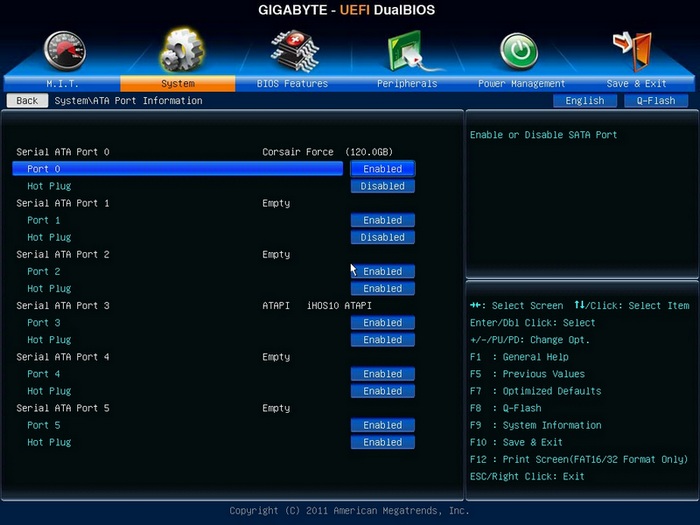
للتمهيد من الوسائط في مثل BIOS ، يجب عليك تعطيل Secure Boot فيه باتباع الخطوات التالية:
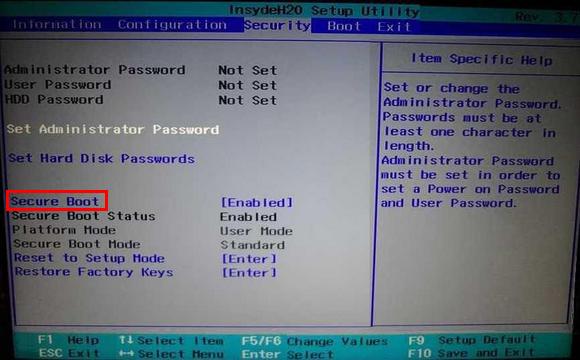
بعد كل الخطوات التي تم اتخاذها ، سيبدأ الكمبيوتر المحمول التمهيد التالي من محرك أقراص فلاش USB.
يرجى ملاحظة أنه بالنسبة لبعض طرز Lenovo ، قد لا يكون تعطيل إعداد Secure Boot واحدًا كافيًا. قد تحتاج إلى تمكين وضع التوافق لتشغيل النظام من الوسائط القابلة للإزالة.
في نماذج مختلفة ، يمكن الإشارة إليه باسم CSM OS أو CSM Boot أو Legacy BIOS أو UEFI و Legacy OS أو ببساطة CSM.
قدرات BIOS في أجهزة كمبيوتر Lenovo المحمولة
منذ المهمة الرئيسية البرمجياتيقوم BIOS باختبار جهاز كمبيوتر محمول ، ثم يتم عرض البرنامج نفسه على الشاشة في شكل جدول ، مقسم إلى عدد من علامات التبويب الإضافية. يقومون بإبلاغ المستخدم عن تكوين الكمبيوتر المحمول ، وإظهار الرئيسي تحديدمن هذا النموذج ، اجعل من الممكن تنزيل نظام الأمان وتكوينه. على الشاشة ، يتم عرض كل هذه الأقسام كـ "" ، " إعدادات», « حذاء طويل», «», « مخرج».
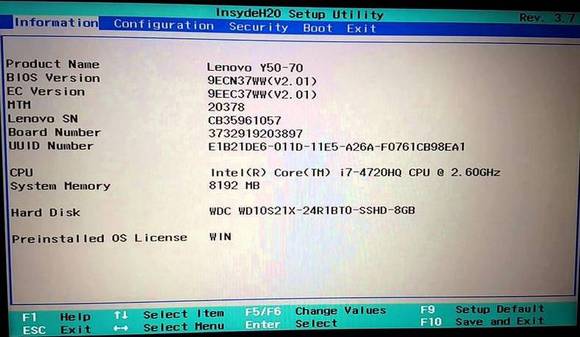
انتبه لتفاصيل مهمة. عند الانتقال إلى BIOS ، يتوقف الماوس المتصل بالكمبيوتر المحمول عن العمل ، وبالتالي ، في قائمة البرامج ، يتم التنقل باستخدام الأزرار ذات المؤشرات. يجب أن نتذكر أنه في جميع التكوينات ، دون استثناء ، تبدأ الإعدادات التي تم تغييرها في العمل فقط بعد حفظها وإعادة تشغيل الكمبيوتر المحمول.
تذكر أن BIOS ، مثل أي برنامج آخر ، يتطلب تحديثات منتظمة. لا تستخدم المواقع والمدونات المشبوهة للتنزيل. يمكن تنزيل جميع المنتجات المثبتة في أجهزة الكمبيوتر المحمولة Lenovo وتحديثها من الموقع الرسمي للشركة المصنعة. ويفضل القيام بذلك على نفس الكمبيوتر حيث ستقوم بتغيير البرنامج. يمكنك معرفة إصدار BIOS من خلال إجراء إجراء POST عند الضغط على مفتاح Pause / Break.

أنت تعرف بالفعل كيفية إدخال BIOS.
استنتاج
يجب أن يفهم كل مستخدم مبتدئ أن برنامج BIOS هو نظام يتم من خلاله إعداد الإعدادات الأساسية بسرعة و عمل وظيفيحاسوب محمول. وبالتالي ، عند تغييرها ، يجب أن تفهم بوضوح ما تفعله بالضبط. من الأفضل للمستخدمين غير المتأكدين استشارة أخصائي أو تكليفه باختبار جهاز كمبيوتر محمول.
فيديوهات ذات علاقة
تعليمات
قم بتوصيل الكمبيوتر المحمول Lenovo الخاص بك بطاقة التيار المتردد. إذا انقطعت الطاقة فجأة أثناء عمليات BIOS ، فقد يؤثر ذلك سلبًا على استمرار عمل الكمبيوتر.
إذا لم يكن لديك تعليمات لجهاز كمبيوتر محمول Lenovo في متناول اليد ، فسيتعين عليك الاتصال بالإنترنت ومعرفة المعلومات الضرورية على موقع الشركة المصنعة على الويب (http://www.ibm.com/ru/ru/). يمكن القيام بذلك عبر الإنترنت وعن طريق تنزيل التعليمات في شكل ملف تفصيلي ملف PDF... لقراءة هذا الدليل ، يجب تثبيت الكمبيوتر برنامج خاص، على سبيل المثال ، Adobe Reader (http://www.adobe.com/ru/) أو Foxit PDF Reader (http://www.foxitsoftware.com/).
إذا لم يكن الوصول إلى الإنترنت ممكنًا لأسباب فنية ، فسيتعين عليك التصرف بشكل مستقل. قم بتشغيل جهاز الكمبيوتر الخاص بك ومشاهدة المعلومات تظهر على شاشته. عادة ، لتسهيل الحياة على المستخدم ، في بداية الكمبيوتر المحمول ، لبضع ثوان (فقط أثناء قيام BIOS بإجراء استطلاع اختباري لأجهزة الكمبيوتر) ، يظهر تلميح في شكل اسم مفتاح أو مجموعة مفاتيح يجب الضغط عليه وعدم تحريره حتى ذلك الحين ، حتى يدخل الكمبيوتر المحمول في جدول BIOS.
انتبه إلى التعيينات F2 و F12. تم تصميم هذه المفاتيح الموجودة على كمبيوتر محمول Lenovo لمقاطعة اختبار الاقتراع للأجهزة ومنع التشغيل. نظام التشغيل.
اضغط مع الاستمرار على مفتاح F12 على لوحة المفاتيح. وبالتالي ، فإنك تشير إلى رغبتك في الدخول إلى أحد أقسام BIOS ، والذي يسمى Quick Boot. تم تصميم هذه المجموعة الفرعية الصغيرة ولكنها مهمة جدًا من بنية الكمبيوتر لتحديد أولويات تمهيد الكمبيوتر. بالذهاب إلى جدول الأولويات ، يمكنك تغيير الترتيب بهذه الطريقة بعد العمل الناجح كمبيوتر BIOSأولاً ، عملت ، على سبيل المثال ، على قرص مضغوط ، ثم إلى منفذ USB وبعد ذلك فقط إلى محرك الأقراص الثابتة. تعتبر مثل هذه العمليات مع خط التمهيد نموذجية لإعادة تثبيت نظام التشغيل على كمبيوتر محمول Lenovo.
اضغط على F2 للدخول إلى قائمة BIOS الرئيسية. هنا مستخدم متقدميصل إلى إعدادات عدد كبير من المعلمات أجهزة مختلفة... على عكس أجهزة الكمبيوتر التقليدية ، BIOS للكمبيوتر المحموليسمح أيضًا بما يلي:
إنشاء نظام أمني ؛
- تغيير طبيعة لوحة اللمس ؛
- تصحيح إخراج الصورة على الشاشة ؛
- معايرة البطارية ، وانظر أيضًا رقم سريالجهاز واللوحة الأم وغيرها من المعدات.
BIOS هو برنامج أساسي يسمح لك بالتفاعل مع جهاز الكمبيوتر الخاص بك دون الوصول إلى قرص. يحتوي على أكواد يمكنك بفضلها التحكم في أي جهاز في النظام والمنافذ والأقراص. يتم ترميز BIOS في شريحة ROM (ROM) على اللوحة الأم. في معظم الحالات ، عند بدء تشغيل النظام ، يتم نسخ البيانات من ROM إلى الرامات "الذاكرة العشوائية في الهواتف والحواسيب، حيث يكون أداؤها أعلى من ذلك بكثير.
BIOS هو المعيار ، ويعمل بشكل لا تشوبه شائبة. ومع ذلك ، في الحالات التي لا يتم فيها تطوير الرموز الصغيرة بشكل كافٍ ، يكون هناك تناقض بين اللوحة الأم والأجهزة المدمجة ، وتظهر معدات أكثر حداثة ، ويصبح من الضروري إعادة تثبيت BIOS.
ما هو المطلوب لإعادة تثبيت BIOS؟
لتحديث BIOS ، ستحتاج إلى أدوات مساعدة متخصصة طورتها الشركة المصنعة للوحة الأم أو شركات أخرى. بمساعدة منتجات التثبيت هذه ، يتم إدخال جميع البرامج الثابتة الضرورية في شريحة CMOS. يُنصح باستخدام الأدوات المساعدة "الأصلية" المتوفرة على القرص المرفق اللوحة الأم، لأنها تتكيف تمامًا مع معدات معينة وتستبعد احتمال حدوث أعطال أو أخطاء.
نظرًا لأن CMOS في اللوحات الأم الحديثة شيء آخر غير ذاكرة الفلاش ذات الرموز الصغيرة والإعدادات ، من أجل تثبيت BIOS بشكل صحيح ، فأنت بحاجة إلى العثور على ملف بإصداره المقابل وبرنامج flasher.
بالمناسبة ، من الأفضل تحديث BIOS من Windows ، لأنه أكثر ملاءمة. ستستغرق عملية مماثلة من DOS وقتًا طويلاً ، وتتطلب بعض البراعة ، على الرغم من أنها أكثر موثوقية. علاوة على ذلك ، هنا يجب أن تخلق التمهيد المرنمع البرامج الثابتة المتعري و BIOS.
وعدد قليل من الفروق الدقيقة الأكثر أهمية. قبل بدء العمل ، من المهم عمل نسخة احتياطية من إصدار BIOS الحالي على الوسائط الخارجية باستخدام برنامج flasher. سيسمح لك هذا بالعودة إلى الإصدار القديم من البرنامج في حالة الفشل.
من الضروري توفير مصدر طاقة ثابت بسبب "مصدر الطاقة غير المنقطع". خلاف ذلك ، ستؤدي الزيادات المفاجئة في الطاقة المفاجئة إلى تقليل كل العمل إلى NO.
في لكل البرامج الثابتة BIOSمن Windows ، سيتعين عليك إغلاق جميع التطبيقات النشطة وتعطيل برامج مكافحة الفيروسات.
ما الذي يجب أن تكون مستعدًا له إذا كنت بحاجة إلى تثبيت BIOS جديد؟
حتى الخطأ البسيط في وميض BIOS يمكن أن يسبب مضاعفات خطيرة. لذلك ، يجب الاستعداد مسبقًا للتخلص منها. على وجه الخصوص ، إذا تم إيقاف تشغيل الطاقة أو توقف النظام ، فسيتعين عليك استخدام المبرمج. على الرغم من أنه من المستحسن في هذه الحالة اللجوء إلى المتخصصين.
مع وميض BIOS غير مكتمل ، من المنطقي استخدام الطريقة التالية:
- نقوم بإزالة CMOS من اللوحة الأم العاملة المماثلة قيد التشغيل.
- نضع عدة خيوط في العش ، وبفضل ذلك سيكون من السهل إزالة الدائرة المصغرة.
- قم بتثبيت CMOS التالف ، التناظرية التالفة.
- قم بتشغيل البرنامج الثابت
- عندما يتم إيقاف تشغيل اللوحة الأم ، نقوم بإجراء تبادل عكسي للدوائر الدقيقة.
مصادر:
- كيفية إعادة ترتيب السير
إذا كنت تعمل غالبًا مع جهاز كمبيوتر محمول ، فقد تظهر أخطاء مختلفة ، ومن وقت لآخر ينشأ موقف عندما يرفض الكمبيوتر المحمول التمهيد بسبب الإعدادات الخاطئة التي تم إجراؤها في BIOS. في هذا الصدد ، يجب إعادة تعيينه إلى الصفر.
تعليمات
أولاً ، تحتاج إلى البحث عن وتنزيل برنامج يسمح لك بإعادة تعيين BIOS. يمكن استخدام BIOS_PW.EXE كبرنامج كهذا. يمكنك تنزيله من الموقع http://intellcity.ru... بعد تنزيله ، تحتاج إلى فك ضغط البرنامج وتشغيله. هذه الأداةلم يتم تثبيته على جهاز الكمبيوتر ، ولكن تم إطلاقه ببساطة من أرشيف أو مجلد. بدلاً من ذلك ، يمكنك استخدام برنامج آخر يساعدك أيضًا في إعادة تعيين BIOS إلى حاسوب محمول... أفضل فائدة هي unlock6.exe. تحميل من الموقع http://necessary-soft.net... ستكون الإجراءات هي نفسها بالنسبة لـ BIOS_PW.EXE.
بعد ذلك ، عند تشغيل الكمبيوتر ، عليك أن تتذكر رمز الخطأ الذي يعطيه الكمبيوتر المحمول. في أغلب الأحيان ، سيظهر هذا الرمز بعد ثلاث محاولات للدخول. أنت الآن بحاجة إلى إدخال وحدة التحكم cmd ، ثم الانتقال إلى دليل البرامج (البرنامج). بعد ذلك ، تحتاج إلى إدخال اسم البرنامج المطلوب ، وإدخال رمز الخطأ بعد مسافة ، وبعد مسافة أخرى - الرقم 0. بعد ذلك ، يمكنك الضغط على زر Enter. سيقوم البرنامج بإنشاء عدة كلمات مرور. حاول إدخال كل كلمة مرور حتى تعمل إحداها.
بعد ذلك ، تحتاج إلى الدخول إلى BIOS وإدخال كلمة المرور المحددة. يجب أن تكون الآن قادرًا على تعيين كلمة المرور الجديدة على أنها فارغة. من المهم جدًا إعادة تعيين كلمة مرور BIOS الحالية. على هذا ، إعادة تعيين BIOS إلى حاسوب محمولمنجز.
فيديوهات ذات علاقة
BIOS هو قدس الأقداس في عالم الكمبيوتر والبرمجة. بعد كل شيء ، هذا نوع من "بداية" العمل مع الكمبيوتر. بفضل BIOS ، يمكنك تثبيت نظام تشغيل جديد ، وإزالة القديم ، وكسر HDDفي عدة أقسام وأكثر من ذلك بكثير. ولكن إليك كيفية الدخول في هذا BIOS بالذات؟
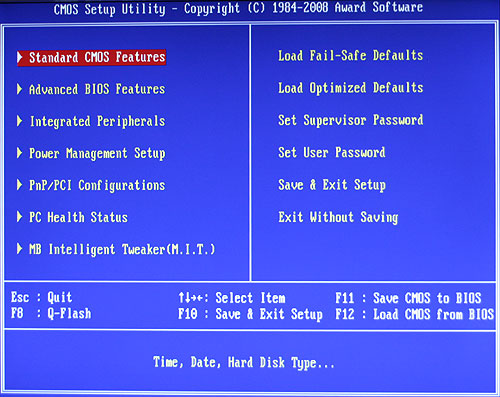
تعليمات
لكي نكون منصفين ، تجدر الإشارة إلى أن معظم أجهزة الكمبيوتر متشابهة جدًا في أجهزتها. لذلك ، من أجل إجراء هذه العملية أو تلك ، يجب على المرء ببساطة تنفيذ مجموعة معينة من الإجراءات. هذا لا ينطبق فقط على أجهزة الكمبيوتر الثابتة ، ولكن أيضًا على أجهزة الكمبيوتر المحمولة.
لذلك ، من أجل الدخول إلى BOIS ، يجب عليك تنفيذ بعض الإجراءات في تسلسل معين. سواء على جهاز كمبيوتر سطح المكتب أو على حاسوب محمول... لذا ، لنبدأ. أولاً ، تحتاج إلى بدء تشغيل الكمبيوتر ، إذا تم إيقاف تشغيله (إذا تم تشغيله ، نبدأ إعادة التشغيل من قائمة ابدأ).
بعد ذلك ، انظر بعناية إلى الشاشة. سيظهر نقش باللغة الإنجليزية في الجزء السفلي ، حيث سيتم تمييز اسم المفتاح الذي يجب الضغط عليه للدخول إلى BIOS بحروف كبيرة. هذا المفتاح هو في الأساس F2 أو F12. كل هذا يتوقف على مكونات الكمبيوتر. ولكن ، كما ذكر أعلاه ، فإن المفاتيح المذكورة هي الأكثر شيوعًا.
عندما ترى اسم المفتاح ، يجب عليك الضغط عليه فورًا. للتأكد - من الأفضل عدة مرات. خلاف ذلك ، سوف تضطر إلى إعادة تشغيل الكمبيوتر مرة أخرى وتنفيذ العملية المذكورة أعلاه مرة أخرى.
إذا تمكنت في المرة الأولى من إدخال BIOS عن طريق الضغط على المفتاح المطلوب - رائع ، يمكنك متابعة العمل.
عندما تتم مراجعة كل ما تحتاجه وتغييره ، إذا لزم الأمر ، يمكنك المغادرة. يتم ذلك بنفس السهولة - اضغط على المفتاح F10 إذا كنت تريد حفظ التغييرات والخروج. إذا لم تكن بحاجة إلى حفظ أي شيء ، يمكنك رؤية علامة التبويب "خروج" في الجزء العلوي من الشاشة. قم بتمييز علامة التبويب ، واضغط على "Enter" ، ثم الحرف "y" كإجابة على السؤال ، هل تريد حقًا الخروج.
يتم ترك BIOS بأمان. تسجيل الدخول والخروج بنجاح. تم تحقيق الهدف.
فيديوهات ذات علاقة
مصادر:
- اذهب إلى السير
عادة ، ينتقل المستخدمون إلى BIOS عند تثبيت نظام تشغيل لتغيير ترتيب أجهزة التمهيد. تحتوي طرز الكمبيوتر المحمول المختلفة على نماذج مختلفة من اللوحات الأم ، لذلك لا يبدو الإجراء دائمًا كما هو.

تعليمات
قم بإيقاف تشغيل الكمبيوتر المحمول. إذا كان لديك Sony من أحدث الموديلات ، فلكي تدخل BIOS ، اضغط على مفتاح F2 عند التحميل. أدخل كلمة المرور الخاصة بك إذا لزم الأمر. في بعض الطرز ، يكون الضغط على مفتاح F2 مناسبًا ، ولكن هذا ينطبق أكثر على الإصدارات الأقدم. تم العثور على F3 في نماذج نادرة جدًا. لن يكون من الضروري التعرف على مواصفات اللوحة الأم.
للقيام بذلك ، انظر إلى تصنيفها في مدير الجهاز. للقيام بذلك ، باستخدام عنصر القائمة "ابدأ" ، انقر فوق انقر على اليمينالماوس على الموضع "جهاز الكمبيوتر". سترى نافذة صغيرة جديدة على الشاشة مع معلمات الكمبيوتر المحمول ونظام التشغيل. في علامة التبويب "الأجهزة" ، حدد "إدارة الأجهزة".
تجد الخاص بك اللوحة الأم، تذكر نموذجها ، ابحث عنها على الإنترنت ، كيف سيكون من الصحيح الدخول إلى BIOS على هذا الطراز المعين. إذا لم يكن لديك الخيار. حاول العثور على المجموعة التي تحتاجها لجهاز الكمبيوتر الخاص بك عن طريق تجربة وقراءة الأدلة التي تأتي مع المجموعة.
إذا كان لديك جهاز كمبيوتر محمول قديم من Dell ، فاستخدم اختصار لوحة المفاتيح F2 + Esc ، أو أي مفتاح آخر يظهر على شاشة العرض عند بدء تشغيل الكمبيوتر. إذا كان لديك كمبيوتر محمول Dell Studio ، فجرّب تركيبة مفاتيح Esc + F1.
للدخول إلى BIOS لجهاز كمبيوتر محمول من Toshiba ، استخدم نفس الطريقة كما في الفقرة السابقة (Esc + F1) ، لكن لاحظ أن بعض طرزها تدعم تشغيل BIOS عند الضغط على مفتاح F8.
اذا كنت تمتلك كمبيوتر محمول باكارد بيل، بوابة - تأكد من إلقاء نظرة على ما هو مكتوب على شاشة التمهيد ، وحاول استخدام تركيبة Esc + F1 و Esc + F2 المستخدمة سابقًا.
بالنسبة لبعض أجهزة Acer ، استخدم تركيبة المفاتيح الثلاثة - Alt + ctrl + Esc. بالنسبة لطرازات Dell و HP النادرة ، من المعتاد الضغط على F3 للوصول إلى BIOS.
ملاحظة
كن حذرًا عند تغيير الإعدادات وحفظها لاحقًا.
اكتب مجموعة الوصول للكمبيوتر المحمول الخاص بك للرجوع إليها في المستقبل.
تم تجهيز أجهزة الكمبيوتر المتوافقة مع أجهزة كمبيوتر IBM بشريحة ROM تخزن برنامجًا خاصًا - BIOS. هي التي تبدأ فورًا بعد التبديل ، وتتحقق من صحة الجهاز وتنقل التحكم إلى نظام التشغيل.

تعليمات
تُستخدم شريحة ذاكرة ثابتة منفصلة تعمل بالبطارية لتخزين إعدادات BIOS. يتم تغيير هذه الإعدادات باستخدام الأداة المساعدة لإعداد CMOS المضمنة في BIOS. من المستحيل استدعاء هذه الأداة بعد بدء تحميل نظام التشغيل بالفعل. لذلك ، لإدخاله ، سيتعين عليك إعادة تشغيل الجهاز أو بدء تشغيله من حالة إيقاف التشغيل. بعد ذلك مباشرة ، ابدأ بالضغط بسرعة على مفتاح "حذف" حتى تبدأ الأداة. إذا بدأ نظام التشغيل في التحميل على أي حال ، فأعد التشغيل ، ولكن هذه المرة بدلاً من "حذف" استخدم المفتاح "F2". يتم استخدام أول هذين المفتاحين بشكل أساسي في أجهزة الكمبيوتر المكتبية ، والثاني في أجهزة الكمبيوتر المحمولة ، ولكنه يحدث أيضًا بالعكس.
قد تتم مطالبتك بكلمة مرور بعد الدخول إلى إعداد CMOS. ادخال. إذا كان الكمبيوتر خاصًا بشخص آخر ، ولا تعرف كلمة المرور ، فلا تحاول تجاوز هذه الحماية. إذا اشتريت للتو لوحة أم مستعملة ، ونسي المالك إيقاف تشغيل كلمة المرور ، فأوقف تشغيل الكمبيوتر ، وأزل البطارية من اللوحة ، وأغلق جهات اتصال الحامل (ولكن ليس البطارية نفسها) ، وافتحها ، ثم ضعها عودة العنصر.
يعد BIOS مكونًا مهمًا جدًا للكمبيوتر وهو جزء من برنامج النظام. بمساعدتها ، عند تشغيل الكمبيوتر ، يتم اختبار وفحص قابلية تشغيل جميع المكونات. يسمح للمستخدم بإجراء تغييرات على تشغيل المكونات الفردية للكمبيوتر ، وتعيين أولوية التمهيد ، والتاريخ والوقت ، وما إلى ذلك. في هذه المقالة ، سننظر في كيفية إجراء ذلك على أجهزة الكمبيوتر المحمولة من Lenovo.
الخامس نماذج مختلفةأجهزة الكمبيوتر المحمولة ماركة Lenovo الإدخال مختلف قليلاً. إذا كنت تريد معرفة كيفية القيام بذلك لأول مرة ، فيمكنك قراءة التعليمات الخاصة بجهاز الكمبيوتر المحمول. هناك أيضًا طريقة لمعرفة مفاتيح تسجيل الدخول التي يستخدمها نموذجك. في غضون 2-3 ثوانٍ بعد تشغيل الكمبيوتر المحمول ، يتم عرضها على الشاشة كتلميح.
بشكل عام ، في معظم طرز Lenovo ، يتم استخدام مفتاح F2 أو تركيبة Fn + F2 لإدخال BIOS. لكن لا تستجيب جميع النماذج لضغوطها.
من أجل إدخال BIOS على طراز Lenovo g50 ، تحتاج إلى الضغط على زر خاص ، بالقرب منه يشار إلى السهم. يقع هذا الزر بالقرب من مدخل الطاقة (الشحن). على جهاز كمبيوتر محمول مغلق ، اضغط مع الاستمرار عليه حتى تظهر "قائمة زر Novo".
ثم استخدم السهمين لأعلى / لأسفل لتحديد "إعداد BIOS". وبالتالي ، يمكنك الانتقال إلى الإعدادات في BIOS. إذا قمت بتغيير شيء ما في الإعدادات ، فاضغط على Fn + F10 لحفظ التغييرات والخروج. بعد ذلك ، سيُطلب منك حفظ التغييرات ثم الضغط على Enter لتأكيدها.
كيفية إدخال الإعدادات على كمبيوتر محمول Lenovo b50-30
في هذا الطراز ، لن تدخل إعدادات BIOS باستخدام أزرار Delete أو F2 أو F8 أو F10 ، ولا يوجد زر بالقرب من مدخلات الطاقة. يقع زر الاتصال بقائمة "Novo" على الجانب الأيمن بالقرب من منفذ USB... للضغط على هذا الزر ، تحتاج إلى دبوس أو أداة حادة. ثم سيتم نقلك إلى قائمة "Novo Button Menu".
تكوين BIOS على Lenovo b50-70 لتثبيت التمهيد من محرك أقراص فلاش USB
لتكوين التمهيد من محرك أقراص فلاش USB إلى Lenovo b50-70 ، قم بتثبيته في منفذ USB وانتقل إلى الإعدادات باستخدام مجموعة مفاتيح Fn + F2. انتقل إلى علامة التبويب Boot (التمهيد) في قسم Boot Mode (وضع التمهيد) وقم بتغيير UEFI إلى Legacy Support. في Boot Priority ، نغير أيضًا إلى Legacy First. ثم نخرج ونؤكد حفظ التغييرات.
بعد إعادة تشغيل الكمبيوتر المحمول ، تحتاج مرة أخرى إلى الدخول إلى إعدادات BIOS عن طريق Fn + F2. انتقل إلى علامة التبويب التمهيد. هنا ، في قسم Legacy ، ظهر قرص ثابت ومحرك أقراص ومحرك أقراص USB محمول. للتمهيد من محرك أقراص USB محمول ، انقله إلى المركز الأول باستخدام مفاتيح Fn + F6.
بعد تثبيت نظام التشغيل من محرك أقراص USB محمول ، يمكنك إعادة الإعدادات الافتراضية (إلى إعدادات المصنع) في قسم الخروج. هنا نختار العنصر تحميل الإعداد الافتراضي.
ميزات إدخال BIOS على أجهزة الكمبيوتر المحمولة التي تعمل بنظام Windows 8
ضع في اعتبارك كيفية تسجيل الدخول إلى BIOS على كمبيوتر محمول Lenovo v580c باستخدام ويندوز مثبت 8. بعد الضغط مع الاستمرار على الزر الخاص (بسهم) بالقرب من مدخلات الطاقة ، تظهر نافذة الاسترداد أنظمة النوافذ 8.
حدد اللغة ، تخطيط لوحة المفاتيح ، ثم وضع "التشخيص" (استرداد الكمبيوتر). ثم انتقل إلى "الإعدادات المتقدمة" ، ثم إلى "إعدادات البرامج الثابتة لـ UEFI" وانقر على زر "إعادة التشغيل". بعد أن نصل إلى قائمة BIOS.
هناك حالة أخرى عند تثبيت Windows 8 على كمبيوتر محمول v570 ، يتم حظر مفتاحي إدخال BIOS F2 و F12 تلقائيًا. أيضًا ، لا يحتوي هذا الطراز على زر Novo مخصص.
لإلغاء قفلها ، تحتاج إلى إزالة البطارية وفك الغطاء السفلي وإزالة البطارية لبضع دقائق. وبالتالي ، يتم إعادة ضبط إعدادات BIOS. بعد ذلك ، سيتم إلغاء قفل المفاتيح.
تم إحضار الكمبيوتر المحمول Lenovo G50-30 Model 80G0 لإعادة تثبيت نظام التشغيل من Windows 8 إلى Windows 7. تصميم كمبيوتر محمول ممتاز ، غير مكلف ومع USB 3.0. كيف تدخل BIOS لجهاز كمبيوتر محمول Lenovog 50 لتحديد التمهيد من محرك أقراص أو محرك أقراص فلاش؟
Lenovo G50-30 Model 80G0 كيفية إدخال BIOS؟
للدخول إلى BIOS (قائمة التمهيد) على Lenovo G50 ، تحتاج إلى الضغط باستمرار على زر "عند تشغيل الكمبيوتر المحمول"
زر نوفو
زر Novo - يطلق نظام Lenovo One Key Recovery System أو يكوّن السيرفي Lenovo G50. يمكن التشغيل عند إيقاف تشغيل الكمبيوتر المحمول أو في وضع السكون
قم بتثبيت Windows 7 على الكمبيوتر المحمول Lenovo g50
لتثبيت Windows 7 على Lenovo (Lenovo) G50 ، تحتاج إلى التغيير إلى Windows 7 OS في BIOS في الخروج -> OS Optimized Defaults -> علامة التبويب Win8 64bit.
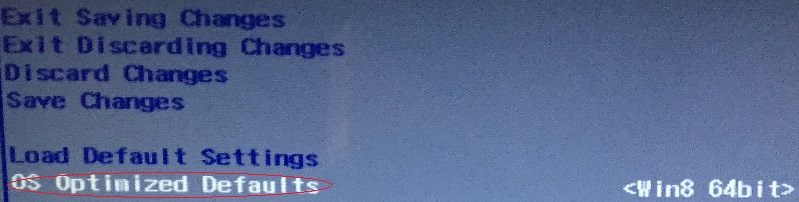

نقوم بحفظ الإعدادات (Save & Exit.) -> تعيين التمهيد قرص Windows 7! -> اضغط على الزر "نوفو"(قائمة زر نوفو) وحدد "قائمة التمهيد".
إذا كان لديك خطأ 0X000000A5 في Windows 7 على Lenovo G50-30
إذا تم تحميل Windows 7 بالفعل على محرك الأقراص الثابتة وظهر الخطأ 0X000000A5 ، فقم بإزالة الخطأ شاشة زرقاءيمكن أن يكون الموت على النحو التالي:
- نذهب إلى BIOS ، في علامة التبويب الثانية ، نغير USB3.0 إلى USB 2.0.
- في علامة التبويب الأخيرة ، قم بتغيير نظام التشغيل من Win8 OS إلى Win7 OS.
- حدد تحميل إعدادات Defalt.
- احفظ المخرج.
- قم بتثبيت Windows 7
- قم بتغيير USB2.0 إلى USB 3.0.
 البق في التفرد؟
البق في التفرد؟ Just Cause 2 تعطل
Just Cause 2 تعطل Terraria لن تبدأ ، ماذا علي أن أفعل؟
Terraria لن تبدأ ، ماذا علي أن أفعل؟